윈도우 11에서 마우스 커서 변경하는 방법에 대해서 정리를 해보았습니다. 데스크탑 컴퓨터에서 커서는 대부분의 기능을 실행하는 데 필요하며 마이크로소프트는 사용자가 장치의 os를 원하는 대로 지정을 할 수 있게 하였으며 마우스 커서 변경도 여기에 포함이 됩니다. 커서의 색상을 변경하거나 크기를 변경하려는 경우 사용자 지정을 통해서 간단하게 할 수가 있습니다.
목차
윈도우 11에서 마우스 커서 변경하는 방법
기본 마우스 커서를 다른 것으로 변경하려면 방법은 다음과 같습니다.
1. 윈도우 11에서 하단 검색창에서 "마우스 설정"을 검색해주세요. 그러면 마우스 설정 관련 항목이 나오면 클릭을 합니다. 다른 방법으로는 설정 -> Bluetooth 및 장치로 접속합니다.

2. 마우스 설정 화면에서는 기본 마우스 단축, 마우스 포인트 속도 등등 기능이 있으며 여기에서 관련설정 > 추가 마우스 설정(포인터 아이콘 및 표시 유형을 선택합니다.

3. 마우스 속성에서 포인터를 선택하고 구성표를 클릭후 나오는 마우스 커서들을 선택합니다. 대, 특대, 반전, 표준 등의 구성표가 있네요. 구성표에 따라서 일반 선택, 도움말 선택, 백그라운 작업 등등의 커서를 변경할 수가 있습니다.
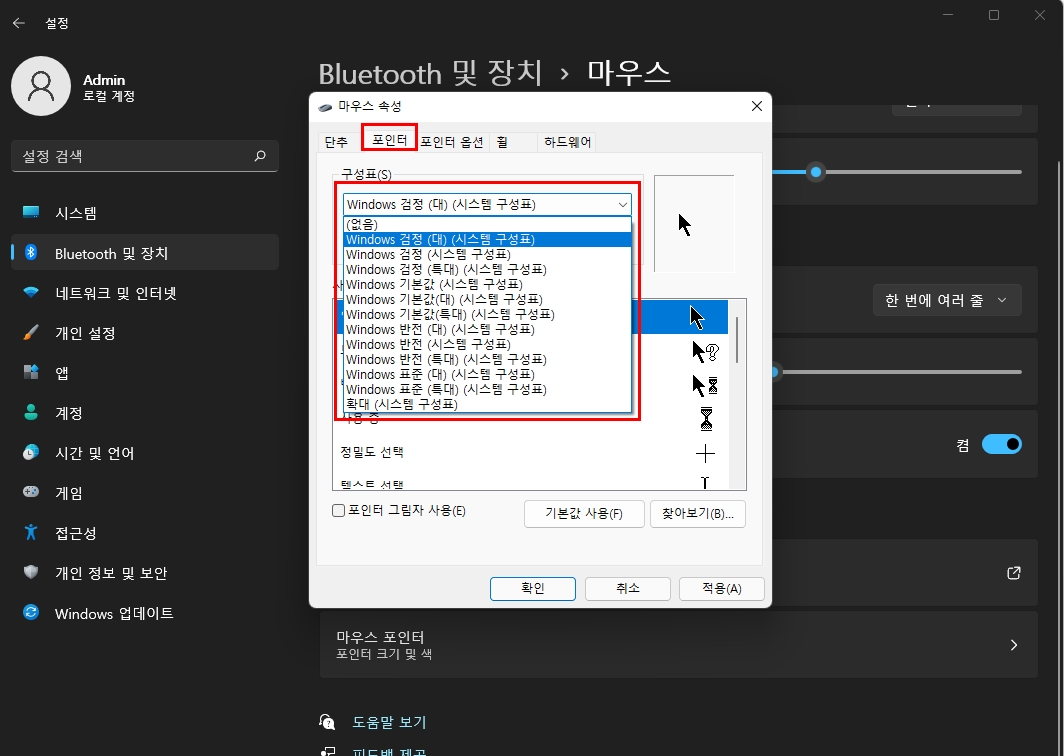
변경 사항을 되돌리려면 없음을 클릭한 다음 적용 버튼을 클릭하면 되겠습니다. 또한 사용자 지정에서 개별로 하나씩 클릭을 해서 변경도 가능합니다.

윈도우 11에서 마우스 포인터 사용자 지정하는 방법
커서를 추가로 사용자 정의하여 원하는 대로 설정이 가능합니다.
커서 색상 변경
1. 마우스 설정 화면에서 마우스 포인터(포인터 크기 및 색)을 클릭합니다.

2. 마우스 포인터 스타일에서 4번째 색상을 클릭하고 맞춤 색을 선택합니다. 노란색도 좋고 주황색도 괜찮네요.
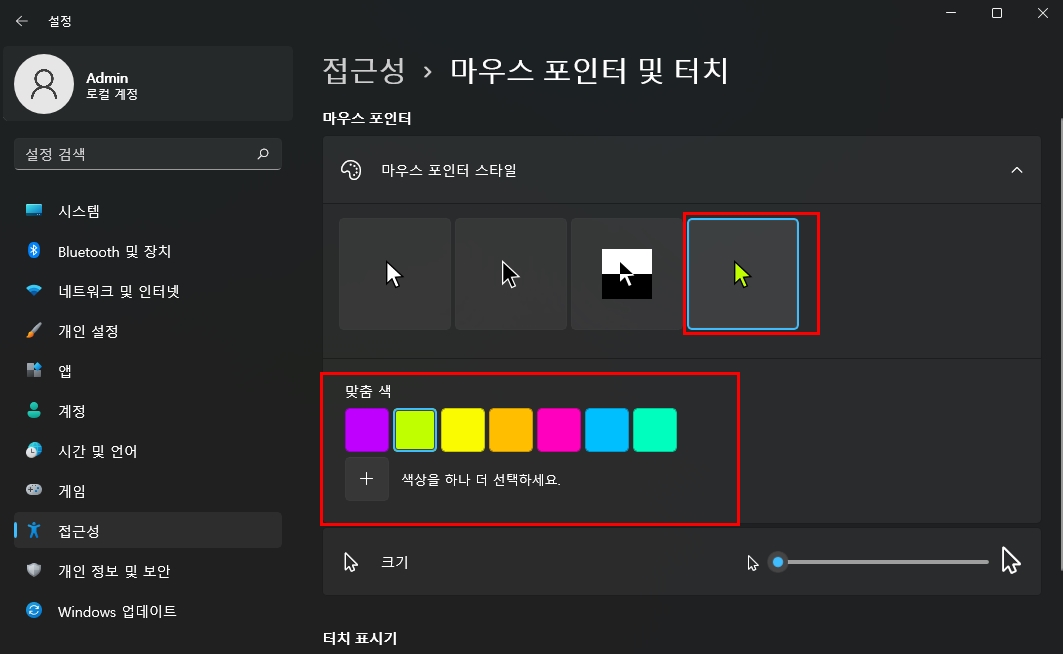
커서 크기 변경
1. 마우스 설정 화면에서 마우스 포인터(포인터 크기 및 색)을 클릭합니다.

2. 마우스 포인터 스타일에서 크기를 왼쪽에서 오른쪽으로 이동하면서 적절한 크기를 찾아 설정합니다.

커서 속도 변경
1. 포인터 속도를 변경하려면 마우스 설정화면에서 마우스 포인터 속도를 조정할 수가 있습니다.

간단하게 윈도우 11에서 마우스 커서 변경하는 방법과 속도, 아이콘 변경하는 방법까지 알아보았습니다.
댓글